Eliminación de errores, este dispositivo ya es utilizado por otra aplicación al mostrar el sonido por HDMI

- 1675
- 462
- Agustín Llamas
La tecnología HDMI le permite combinar diferentes dispositivos. Por ejemplo, si para una vista cómoda de un juego o contenido de video, no tiene suficientes dimensiones de monitoreo de computadora, puede mostrar la imagen en la pantalla de TV. A veces, con tal apareamiento, el sonido desaparece y hay una notificación de que el dispositivo ya es utilizado por alguna otra aplicación.

Incluso el reinicio del sistema operativo no garantiza la normalización de la reproducción: por poco tiempo aparecerá el sonido, y luego desaparecerá nuevamente. Descubramos qué se puede hacer en tal situación.
Por qué puede que no haya sonido HDMI
El mensaje de que el dispositivo ya es utilizado por alguna otra aplicación aparece por dos razones:
- El dispositivo no está configurado, como un traductor de sonido;
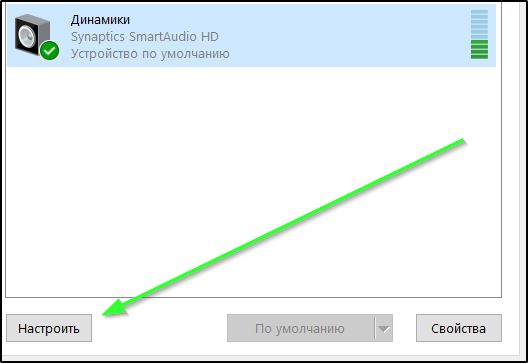
- Los conductores están desactualizados o surgieron problemas con ellos.
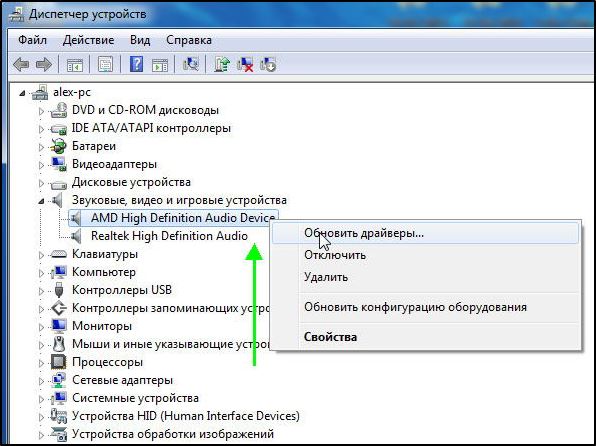
A veces, a veces, es culpar a la conexión incorrecta del cable de conexión es lo primero que se debe verificar antes de pasar a otras acciones.
Cómo eliminar el problema con el sonido si el "dispositivo ya es utilizado por otra aplicación"
Si todo está conectado correctamente, pero el sonido aún no ha aparecido, intente lo siguiente:
- En la búsqueda del sistema, ingrese: Administrador de dispositivos y haga clic en el icono correspondiente.
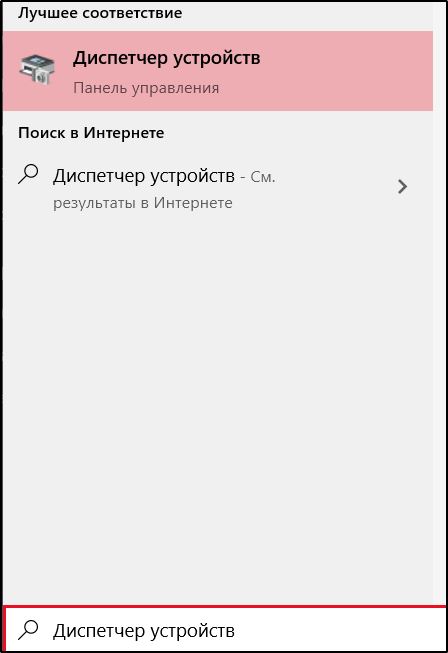
- Encuentre el nombre de su televisor u otro dispositivo en la lista, que está tratando de conectarse a la PC. Si no es así, conecte el HDMI-Schnur nuevamente.
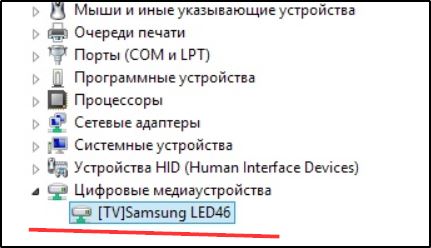
- Haga clic en Actualizar la configuración del hardware para reconocer el dispositivo, y comenzó a funcionar normalmente.
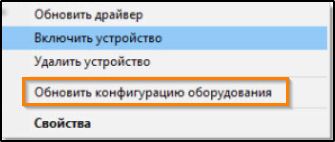
Compruebe si logró corregir el error. En caso de falla, procedemos a la configuración en el "Panel de control". El orden de ajuste de sonido HDMI en Windows es el siguiente:
- En la búsqueda del sistema, ingrese la palabra "sonido" y haga clic en el icono emergente.
- Vea dónde hay un círculo verde con una marca: debe estar opuesto al dispositivo que conectó a la PC.

- Si no, haga clic en PKM en el dispositivo deseado y seleccione "activar", y el resto - "deshabilitar".
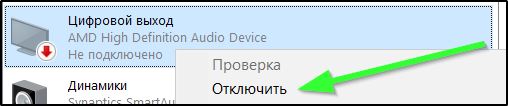
Si esto no ayudó, entonces se necesita una verificación del dispositivo de sonido. Las empresas populares suministran su equipo un software de contacto especial, que se instala durante la primera conexión. Windows tiene un controlador estándar para una nominal de Nouses simple. Y con uno y el otro, pueden ocurrir problemas: pérdida de relevancia, un problema con la firma, falla, etc.
- Conéctese a Internet: es deseable que sea ilimitado y de alta velocidad.
- Suscríbase nuevamente en la búsqueda del sistema: Administrador de dispositivos y busque su dispositivo en la lista.
- Si no es así, entonces se indica con un signo de pregunta y se llama otro dispositivo.

- Haga clic en el nombre de un botón adicional y seleccione Actualizar el controlador.
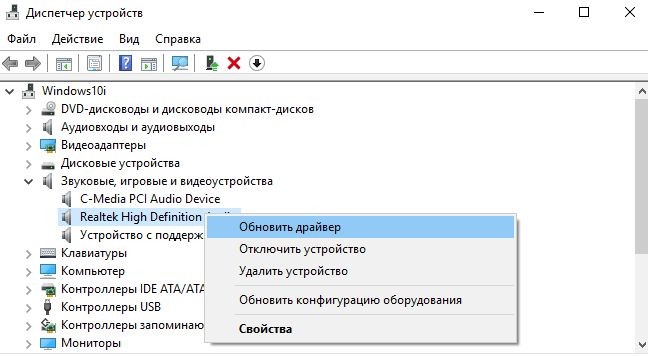
- Espere hasta que se complete la actualización.
- Si el problema surgió después de la actualización, seleccione Roll Back Driver.
Hay otras formas de la configuración HDMI correcta:
- Deshabilitar todos los dispositivos de sonido extraños;
- Use un punto de recuperación del sistema.
Primero pruebe el primero como el más simple:
- Abra el administrador de dispositivos y vea la lista en la sección con dispositivos de sonido.
- Usando un clic con un botón adicional y una opción de desenchufe, apague los altavoces, los auriculares, los altavoces y todo lo demás excepto el dispositivo conectado.
- Si no está activo en absoluto, seleccione Habilitar y verifique la presencia de sonido.
A veces sucede que no se observaron ningún problema con el sonido originalmente, pero apareció después de algunas operaciones: realizó cambios en el registro del sistema operativo, utilizó el programa Optimizer, realizó una limpieza profunda de la memoria, instaló una nueva aplicación, etc. PAG. Recuerde la fecha en que todo estaba en orden e intenta hacer esto:
- Desconecte el dispositivo HDMI desde una PC o una computadora portátil.
- Haga clic en el icono de "computadora" con un botón adicional del manipulador.
- Seleccione la pestaña Propiedades.
- A la izquierda verá secciones, debe expandir la "protección del sistema".
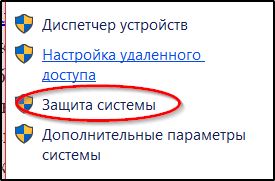
- Mire en la ventana que aparece, si el disco "está activado". Si no, entonces se puede poner, pero ahora no podremos recuperar la recuperación. Si es así, entonces pasamos al siguiente paso.
- Haga clic en el botón "Restauración". Aparecerá la fecha de sistema operativo recomendado: recuerde si le conviene si el sonido ha estado trabajando en HDMI en este día. Si todo está en orden, de acuerdo con la operación o elija un punto diferente
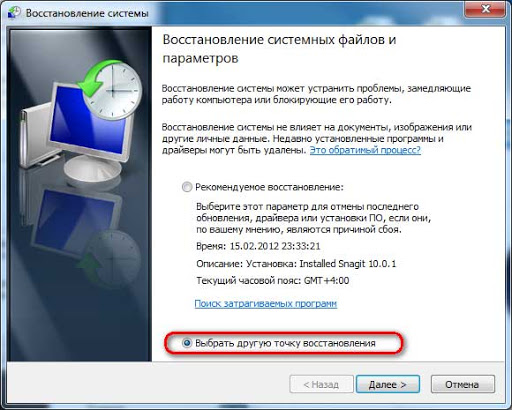
- Comenzará un proceso de regeneración bastante largo. En este momento, es mejor conectar la carga a la computadora portátil para que la batería no se sienta en el momento crucial. El sistema en sí le notificará cuando haya terminado.
Después de eso, conecte el dispositivo nuevamente y verifique el sonido: debería funcionar normalmente.
- « La cámara no funciona en zoom cuál es la razón y cómo solucionarla
- ¿Qué es Faro ls y por qué el escáner da un error? »

